时间:2021-07-19 09:06:01 作者:辰奕 来源:系统之家 1. 扫描二维码随时看资讯 2. 请使用手机浏览器访问: https://m.xitongzhijia.net/xtjc/20210719/218719.html 手机查看 评论 反馈
许多小伙伴在对一些视频制作后期效果的时候,通常都会设置一个变速处理。而最新版的剪映已经出产了曲线变速功能,那么这个功能在哪,我们又该怎么使用呢?下面小编就带着大家一起来看看吧!

操作方法:
1、启动剪映并在新建的草稿中将一段视频添加到时间轴面板,如图所示
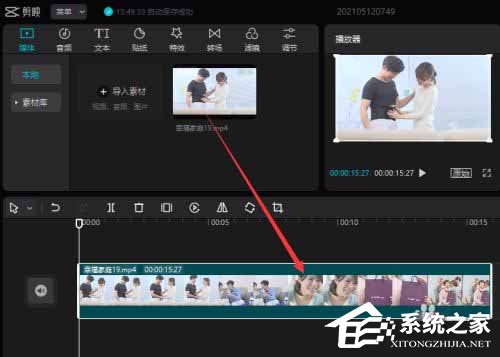
2、在时间轴面板中选择视频素材,然后在右侧的变速面板中就能找到自定义曲线图标,如图所示

3、单击“自定义”曲线图标后,下方会显示曲线窗口,我们可以使用鼠标移动时间播放线,然后单击下方的加号按钮添加曲线点

4、使用步骤3的方法可以添加我们需要的曲线点
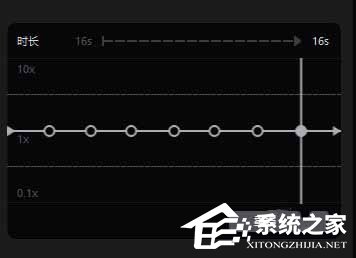
5、如果要删除某个曲线点,则可以将时间播放线移动到该点,然后单击下方的减号按钮即可删除

6、还要记住一点,曲线颠向上移动表示加速,移动的高度越高,表示视频播放的速度越快,视频持续的时间也就越短,反之,曲线颠向下移动表示变慢,移动的高度越低,表示视频播放的速度越慢,视频持续的时间也就越长

7、步骤6中的曲线状态表示视频的播放速度是:快-慢-快-慢-快-慢-快-慢
发表评论
共0条
评论就这些咯,让大家也知道你的独特见解
立即评论以上留言仅代表用户个人观点,不代表系统之家立场